win7怎么隐藏任务栏游戏图标_windows7隐藏任务栏游戏图标的方法
大家应该都知道只要我们运行程序,该程序就会在任务栏显示,例如有使用萝卜家园win7系统的网友就想要把游戏图标给隐藏,但不知道怎么操作,那win7怎么隐藏任务栏游戏图标呢?应该很多用户都想要了解吧,那下面小编就来教大家windows7隐藏任务栏游戏图标的方法。
具体方法如下:
1、右键任务栏,点击“属性”。

2、在弹出的小对话框点击“自定义”。
3、找到你要隐藏的游戏图标,选中“隐藏图标和通知”选项。

4、然后点击底部的“确定”选项就可以了。
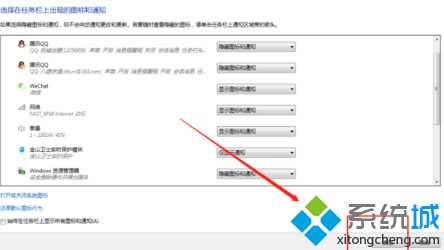
5、也可以用鼠标移到任务栏游戏图标,按住左键拖到自定义栏里隐藏。

上面就是关于windows7隐藏任务栏游戏图标的方法啦,学会了吗?希望能帮助到大家哦。
相关教程:隐藏图标在哪里怎么隐藏qq里的最近游戏w10隐藏任务栏图标我告诉你msdn版权声明:以上内容作者已申请原创保护,未经允许不得转载,侵权必究!授权事宜、对本内容有异议或投诉,敬请联系网站管理员,我们将尽快回复您,谢谢合作!










